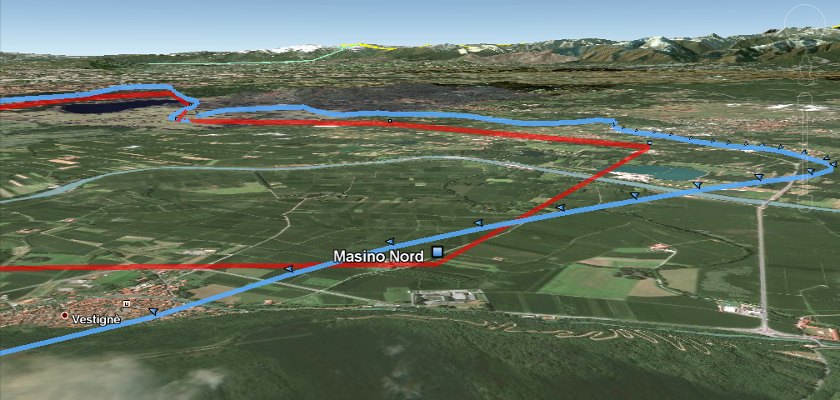Prove e risultati
Prove
Chiunque desideri partecipare testando l'applicazione e riportando i risultati è caldamente benvenuto!
Uso tipico - Procedura di test
- Preparare i piani di volo come descritto prima: voli che conoscete già in cui potete quindi verificare il funzionamento del programma
- Controllare le quote nei piani di volo, ad esempio con Google Earth si può vedere facilmente se si sta per "volare dentro le montagne"
- Caricare i piani di volo nella cartella Routes all'interno di AirNavigator sul navigatore TomTom
- Avviare AirNavigator
- Nel menù principale premere il bottone: "Load flight plan"
- E' quindi possibile scegliere il piano di volo, quindi premere su "LOAD" per proseguire
- Il programma ritorna al menù principale: questo è il momento di prepararsi al decollo
- Quando si è pronti premere: "Start Track Recorder" per iniziare a registrare il proprio tracciato effettivo
- Immediatamente prima del decollo premere: "Start navigation": AirNavigator mostrerà la schermata con l'HSI
- Il programma mostrerà: "Wait to get a fix" oppure: "Nav to ..." a seconda se si ha già un fix GPS
- Durante il volo, AirNavigator darà le indicazioni sull'HSI per seguire esattamente la rotta preimpostata
- Appena arrivati a destinazione toccare lo schermo per tornare al menù principiale e poi premere "Reverse flight plan" per invertire il piano di volo e quindi usare il navigatore per tornare indietro
- Quando pronti ridecollare premere: "Start Navigation" per mostrare l'HSI con le indicazioni per ritornare
- Nella schermata HSI, toccando lo schermo in qualunque punto, si ritorna al menù principale
- Nel menù principale, premendo "EXIT", AirNavigator viene chiuso
- Scaricare dalla cartella Tracks il file traccia GPX del volo, nuovamente con Google Earth è possibile visualizzare e analizzare il tracciato confrontandolo con il piano di volo originario
Risultati
Ho pianificato alcuni voli di prova, esattamente come descritto precedentemente, testando AirNaviagator su di un navigatore TomTom One XL. E qui potete trovare i risultati: per ogni test fatto è possibile scaricare un file zip contenente il piano di volo originale pianificato e il tracciato del volo reale. Alcune schermate provengono dal noto software Google Earth, in esse, le rotte pianificante sono rappresentate in rosso mentre le traccie sono colrate in blu.
29st December 2012
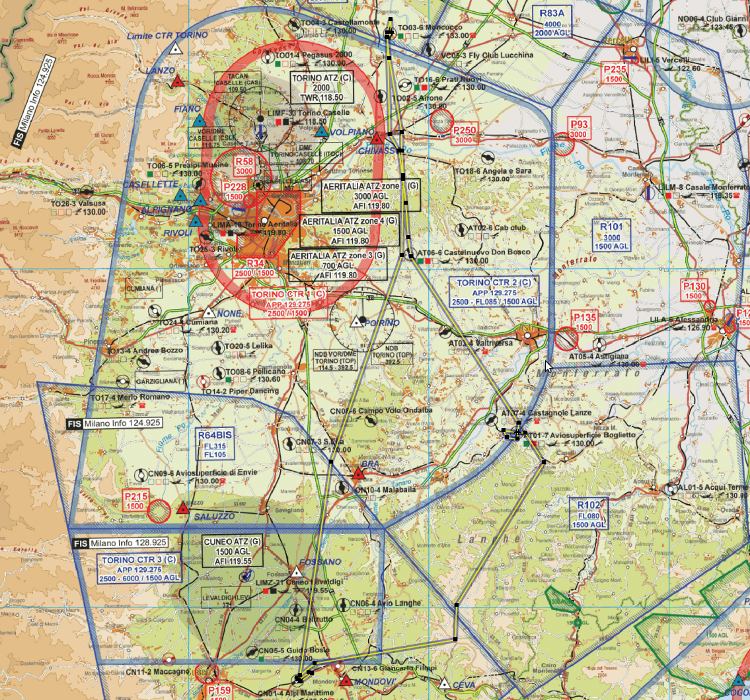
Un bel volo in Piemonte, anche attraversando le Langhe, composto da tre piani di volo:
- Prima dall'aviosuperficie di Vische (TO) fino a quella di Boglietto (AT)
- Quindi dal Boglietto all'aviosuperficie di Pianfei (CN)
- Infine il ritorno da Pianfei a Vische
Ed ecco qui nello ZIP i tre piani di volo con relativi tracciati:
3 Gennaio 2012
Giusto un volo veloce.
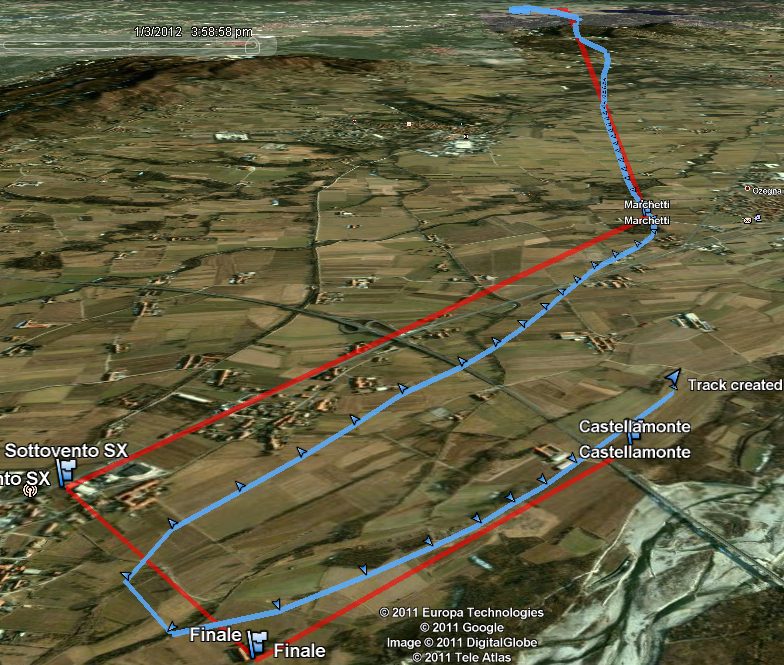
E qui, nello zip, il piano di volo originario e la traccia corrispondente registrata:
21 Dicembre 2011
Ho volato un piano di volo un po' più lungo, il programma mi ha permesso di arrivare in un campo volo dove non ero ancora mai stato prima. Il volo è stato dall'aviosuperficie di Vische (TO) fino a quella di Castelnuovo Don Bosco (AT), ed il programma ha funzionato correttamente.
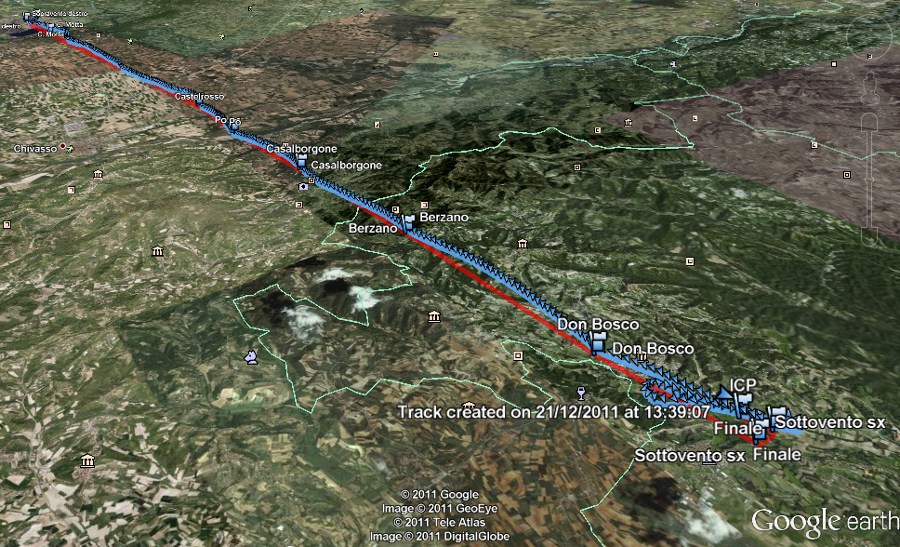
In rosso il piano di volo originale pianificato ed in blu la traccia registrata.
Qui il piano di volo originario e la traccia corrispondente registrata:
19 Dicembre 2011
Ho finalmente potuto volare il piano di volo di esempio presente nel file zip della distribuzione. Lo zig zag avvicinandosi al finale era voluto proprio per testare l'HSI che peraltro ha dato sempre indicazioni corrette e precise. Da qui si possono scaricare il piano di volo e la traccia corrispondente registrata da AirNavigator:
Qualche schermata da Google Earth che mostra la rotta pianificata messa a confronto con la traccia registrata:
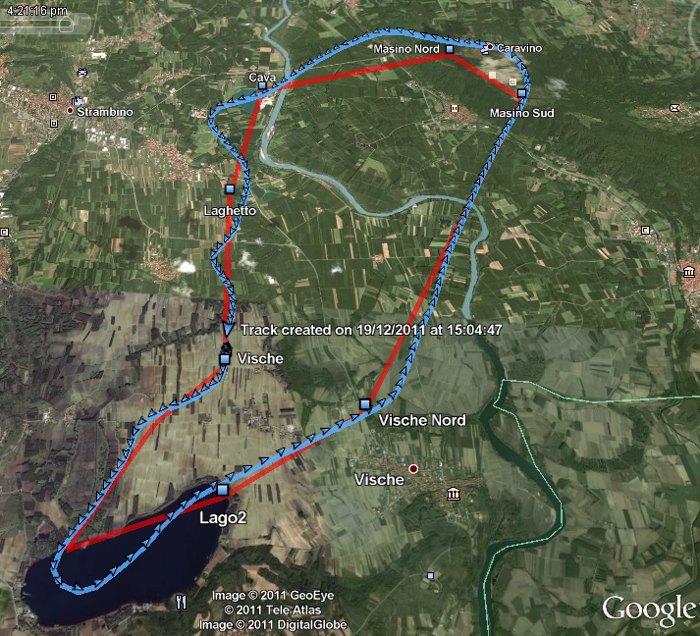
In rosso il piano di volo originale pianificato ed in blu la traccia registrata.